步骤1:必需的材料
-Raspberry Pi
-与MicroB兼容的电源适配器Raspberry pi上的连接器
-扬声器或耳机
-免费或付费的Pandora Radio帐户
初始设置的临时项目:
-兼容HDMI的显示器和电缆
-USB键盘(无需鼠标,所有步骤都在终端环境中完成)
步骤2:准备工作

Raspberry Pi始终需要从装载有操作系统(OS)磁盘映像的SD卡启动。
您可以购买已经可以与Raspberry Pi OS一起启动的SD卡,也可以购买空白卡和
Raspberry Pi提供了许多操作系统版本,但是,在此示例中,我选择使用Raspbian“ Wheezy”。
下载OS磁盘映像并将其写入存储卡。要写入映像,我使用了Win32 Disk Imager。将图像写入卡后,将卡插入Raspberry Pi的SD卡读取器,然后打开设备电源。 (请确保已插入所有正确的I/O设备,例如键盘,USB wifi适配器,HDMI显示器。)
步骤3:初始配置

请记住,如果您在途中弄乱了任何东西,只需重新格式化卡,重新加载磁盘映像,然后重新开始。没有危害,没有犯规。
在插入SD卡的情况下为Raspberry Pi供电后,您会看到系统自动列出有关操作系统和外围设备的信息。您不需要知道这对本项目意味着什么,但是我绝对不会阻止您阅读它并为自己的利益学习有关Raspberry Pi的一些知识!
启动信息完成后,您将会在raspi-config窗口中提示。在这里,您应该进行以下更改:
-扩展根分区,以便可以使用SD卡上的所有空间。
-设置时区。
-启用SSH服务器(这样您就可以通过移动设备将以及通过SSH在您的台式机或笔记本电脑上继续进行此安装)。
-禁用引导至台式机,我们只想使用终端环境配置该程序。
-此时请勿更新Raspberry Pi(我们需要先配置无线USB模块)
-请勿在此时重新启动Raspberry Pi。
*我也不建议对此项目的Pi超频,默认设置可以正常工作,超频会降低整体性能
步骤4:配置无线USB模块

sudo nano/etc/network/interfaces
擦除所有文本,然后复制并粘贴下面显示的代码:
auto lo
iface loinet环回
iface eth0 inet dhcp
allow-hotplug wlan0
auto wlan0
iface wlan0 inet dhcp
wpa-ssid“ ssid”
wpa -psk“密码”
*它应如下图所示。将引号中的wpa-ssid值更改为网络的ssid(您的无线网络名称),并确保它仍然被引号包围。对wpa-psk进行相同的操作,将其更改为个人无线网络的密码,再次确保文本用引号引起来。
要保存此编辑,请按ctrl + x,如果提示您,希望顶部保留更改,请键入Y并按Enter键确认是,然后再次按Enter键以确认文件的路径。
使用以下命令重新引导系统:
sudo shutdown -h now
拔下Raspberry Pi的插头,等待30秒钟,然后重新连接电源。
您应该在一系列的DHCPDISCOVER消息中看到Raspberry Pi在初始启动过程中试图加入网络。如果无法连接,请使用 sudo nano/etc/network/interfaces 重新检查网络设置并再次重新启动Pi。
步骤5:SSH进入并更新您的Pi
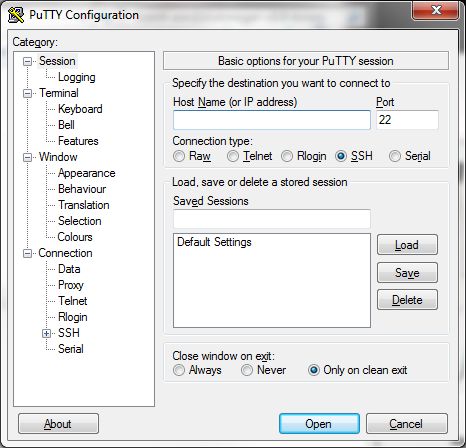
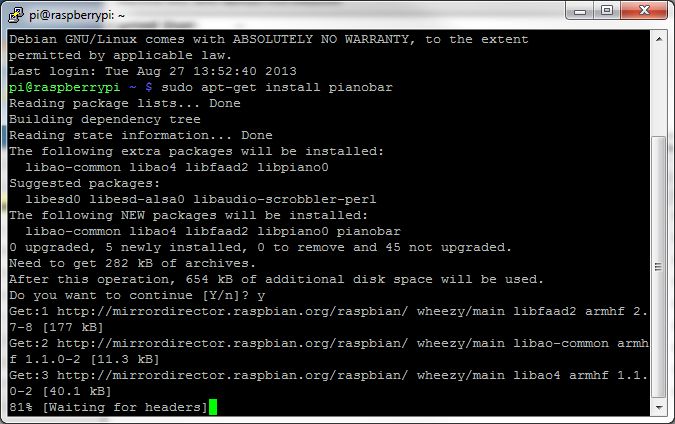
现在您可以SSH进入Raspberry Pi,以完成在台式机或笔记本电脑上的安装。
首先需要获取您的Pi的IP地址。使用以下命令执行此操作:
ifconfig
运行该命令后,查找inet addr:值。这是您的Raspberry Pi的IP地址。尝试连接设备时将使用此工具。
如果您使用的是Windows计算机,建议您将putty作为ssh客户端下载。如果您使用的是Mac或linuix系统,请使用以下命令:
ssh pi@10.10.10.10
其中pi是您的Raspberry Pi的名称(默认情况下,名称是pi ),并且10.10.10.10是您运行ifconfig
时获得的inet addr值。如果提示您输入密码并且您自己没有更改过,则Raspberry Pi的默认密码为“ raspberry”(不带引号)
登录后,请使用以下命令更新设备:
sudo apt-get update
*这可能需要一些时间
步骤6:安装钢琴架
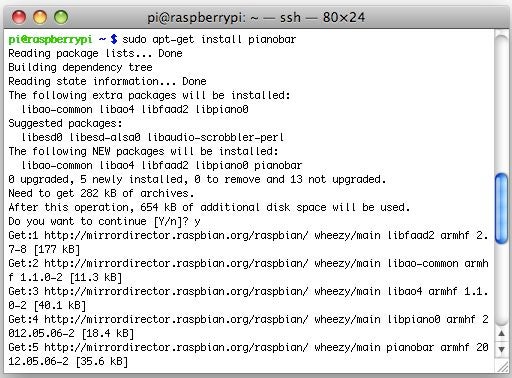
要安装钢琴架,请使用以下命令:
sudo apt-get install钢琴棒
钢琴棒安装程序会询问您是否要继续。键入“ y”(是),然后按Enter键继续。
确认安装后,安装程序将自动运行。
步骤7:配置钢琴棒
为Pianobar创建配置目录:
mkdir -p .config/pianobar
导航至新目录:
cd〜/.config/pianobar
在新创建的目录中,创建一个名为“ config”的配置文件:
sudo nano config
将以下内容复制并粘贴到GNU nano编辑窗口:
#这是ianobar的示例配置文件。您可以从所需的
#行中删除#,然后将此文件复制/移动到〜/.config/pianobar/config
#请参阅联机帮助页以获取配置键的说明。
#
#用户
user = YOUR_EMAIL_ADDRESS
password = YOUR_PASSWORD
#或
#password_command = gpg --decrypt〜/password
#代理(适用于不在美国居住的人)
# control_proxy = http://127.0.0.1:9090/
#键绑定
act_help =?
act_songlove = +
act_songban =-
act_stationaddmusic = a
act_stationcreate = c
act_stationdelete = d
act_songexplain = e
act_stationaddbygenre = g
act_songinfo = i
act_addshared = j act_songnext = n
act_songpause = p
act_quit = q
act_stationrename = r station_change = s
act_songtired = t act_comcoming = u act_stationselectquickmix = x voldown =(
act_volup =)《#杂项
》 #audio_quality =低
#autostart_station = 123456
#event_command =/home/pi/.config/pianobar/scripts/eventcmd.sh
#fifo =/h ome/pi/.config/pianobar/ctl
#sort = quickmix_10_name_az
#love_icon = [+]
#ban_icon = [-]
volume = -30
#格式化字符串
format_nowplaying_song =歌曲:%t | %a | %l
format_nowplaying_station =站点:%n | %i
format_msg_time = TIME:%s
#歌曲,电台或信息上没有特殊前缀
format_msg_nowplaying =%s
format_msg_info =%s
#高质量音频(192k mp3,仅适用于Pandora One订户!)
#audio_quality =高
#rpc_host = internal-tuner.pandora.com
#partner_user = pandora一
#partner_password = TVCKIBGS9AO9TSYLNNFUML0743LH82D
#device = D01
#encrypt_password = 2%3WCL * JU $ MP] 4
#decrypt_password = U#IO $ RZPAB%VX2
tls_fingerprint = 2D0AFDAFA16F4B5C0A43F3CB1D4752F9535507C0
仅在以下几行中查找以下内容复制到GNU nano编辑窗口。将文本更改为用于免费Pandora Radio帐户的电子邮件和密码。
用户= YOUR_EMAIL_ADDRESS
密码= YOUR_PASSWORD。
按ctrl-x退出编辑器,键入“ y”保存更改,然后再输入一次以确认文件名。
您可能无法通过在终端窗口中简单键入以下内容来启动Pianobar应用程序(一旦退出GNU nano编辑器) :
钢琴栏
**如果您听不到任何音乐,请使用)调高音量,然后使用(将其调低。再次,调高音量shift + 0可增加音量,shift + 9减小它
步骤8:为您的移动设备下载SSH并远程控制钢琴栏
我使用iPhone通过称为ServerAuditor的移动SSH客户端控制我的无线Pandora Pi。它允许您设置多个设备并预先配置设置以进行快速连接。
(如果要尝试为以下设备配置设置, ÿ我们的设备,以便您快速连接到它们,我建议为设备提供一个静态IP地址,这样就不必在每次要连接到设备时都在应用程序中更改IP设置。
现在,一切就绪
第9步:键盘控件
act_help =?
显示键盘绑定。
act_songlove = +
喜欢当前播放的歌曲。
act_songban =-
禁止当前曲目。它不会再次播放,只能使用pandora.com Web界面
将其删除。
act_stationaddmusic = a
向当前电台添加更多音乐。您将被要求输入
搜索字符串。只需按照说明进行操作即可。如果您不知道
,请尝试“?” (不带引号)。
act_bookmark = b
为当前歌曲或歌手添加书签。
act_stationcreate = c
创建新电台。您必须输入搜索字符串,然后选择
您选择的歌曲或歌手。
act_stationdelete = d
删除当前电台。
act_songexplain = e
解释为什么播放这首歌曲。
act_stationaddbygenre = g
添加pandora提供的流派电台。
act_history = h
显示历史记录。
act_songinfo = i
打印有关当前播放的歌曲/电台的信息。
act_addshared = j
通过ID添加共享电台。 id是一个很长的整数,开头没有“ sh”
。
act_songmove = m
将当前歌曲移到另一个电台
act_songnext = n
跳过当前歌曲。
act_songpause = p
暂停/继续
act_quit = q
退出钢琴小节。
act_stationrename = r
重命名当前播放的电台。
act_stationchange = s
选择另一个电台。
act_songtired = t
禁止播放歌曲一个月。
act_upcoming = u
在播放列表中显示下一首歌曲。
act_stationselectquickmix = x
选择quickmix电台。
audio_format = {aacplus,mp3,mp3 -hifi}
选择音频格式。如果两个库(faad,
mad)均可用,则默认为aacplus。 mp3-hifi仅适用于Pandora One
客户。
autostart_station = stationid
启动时播放此电台。您可以通过按
按i或在act_songinfo中定义的键来获取stationid。
control_proxy = http://host:port/
非美国用户需要代理才能使用pandora.com。仅
xmlrpc接口将使用此代理。音乐直接流式传输。
event_command = path
事件发生时执行的文件。请参阅部分EVENTCMD
history = 5
保留最近n首歌曲的历史记录(默认情况下为5)。您可以为这些歌曲评分。
password = plaintext_password
您的pandora.com密码。纯文本。
代理= http://host:port/
使用http代理。请注意,此设置将覆盖
http_proxy环境变量。
sort = {name_az,name_za,quickmix_01_name_az,quickmix_01_name_za,
quickmix_10_name_az,quickmix_10_name_za}
按名称或类型对工作站列表进行排序(是quickmix)和名称例如,
name_az按名称从a到z排序,
quickmix_01_name_za按类型(在底部快速混合),名称
从z到a排序。
user = your@user.name
您的pandora.com用户名。
责任编辑:wv
-
收音机
+关注
关注
58文章
591浏览量
75883 -
树莓派
+关注
关注
116文章
1706浏览量
105609
发布评论请先 登录
相关推荐




 无线树莓派收音机的制作
无线树莓派收音机的制作










评论